发布时间:2022-07-22 13: 12: 32
品牌型号:华为matebook D14
系统:Windows 11家庭中文版
软件版本:Mircosoft 365家庭版
Mircosoft office这个软件相信大家都不会陌生,在这个套件中的word、excel、PPT都是我们最常用的功能。我们经常会使用word来浏览或者编辑文档,但实际上,正是这样一款我们经常使用的软件,我们往往会低估了word的实际生产力。今天我们就来说一说在word中视图模式有几种,以及word视图怎样变回普通的视图,快来一起看看吧!
一、word视图有哪几种
在word中,一共有五种视图模式,每一种视图模式都有着不同的格式和功能,接下来我们就来认识一下这五种视图模式。
1、页面视图
页面视图是我们打开word时的默认视图,在这个视图中,word将会保留我们页眉、页脚以及页边距等格式上的设置,同时页面视图也是五种视图中最接近打印效果的视图,因此,如果我们需要预览文档打印的效果,就可以使用页面视图来进行预览。
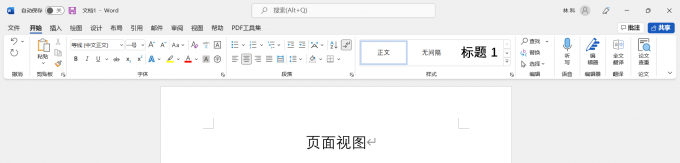
2、web视图
Web视图能够将文档以网页的形式向用户展示出来,web视图采用的是横向布局的方式,这样的布局方式更有利于浏览网页,因此web视图可以用于浏览、制作网页或者在发送电子邮件时使用。
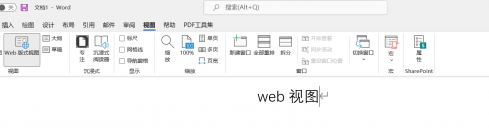
3、大纲视图
在word中,大纲视图能够帮助我们将文档中的章节理清,并且在此视图版式下,用户可以随意编辑更改文档的节后顺序,尤其适合一些分节较多的文档例如论文等。我们可以使用大纲视图来浏览、编辑文章的整体结构。
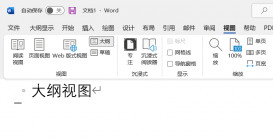
4、草稿视图
草稿视图又被称为普通视图,在五种视图中,草稿视图是格式限制最少的视图版式,在草稿视图下,所有的格式限制将会被取消,包括页眉、页脚、页边距等设置,在草稿视图中也都不会显现出来。也正因为如此,草稿视图也成为了五种视图中最为节省计算机系统硬件资源的一种视图版式。
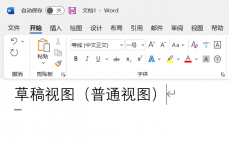
5、阅读视图
阅读视图是word为了让用户更好地浏览文档而设置的一种视图版式,阅读试图隐藏了大部分不重要的元素,仅仅保留部分重要的元素,在视觉上更为简洁。此种视图除了可以用于浏览文档之外,还可以用于扫描文档。
另外,在word的阅读视图版式中,用户是不能够对文档内容进行更改或者编辑的,因此阅读视图也仅仅用于阅读或者扫描文档。
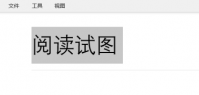
二、word视图怎样变成普通的视图
在前面,我们介绍了word中的五种视图版式,这五种视图版式都有着不同的格式和功能,那么,当我们想从其他视图切换到普通视图时,应该怎样操作呢?实际上,我们回到普通视图的方式主要有两种,一种是通过工具栏选择,另一种就是通过快捷键快速切换视图版式。
1、通过工具栏选择
通过工具栏选择视图版式的操作步骤如下:
(1)在word上方工具栏中点击“视图”,在工具栏左侧选择“页面视图”即可完成视图版式的切换。
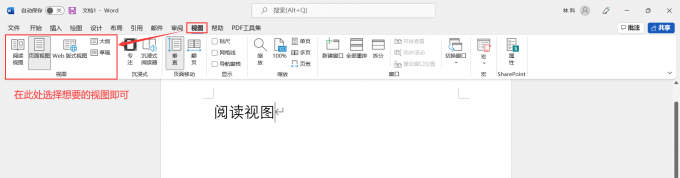
2、通过快捷键切换视图
除了能够通过工具栏来手动选择视图,我们还可以使用word中的快捷键快速切换视图版式至普通视图。我们在word页面中按下ctrl+alt+W即可将视图快速切换至普通视图版式。
三、如何改变word的默认视图模式
在前面我们说到,word的默认视图模式是页面视图,对于用户来说,用户的需求是多样化的。那么我们能否通过改变word的默认视图模式来进一步提升使用word进行办公的效率呢?答案是肯定的,想要改变word的默认视图模式,具体操作步骤如下:
1、在word中点击“文件”

2、点击“选项”,进入设置界面

3、在word设置界面中选择“常规”,勾选“在阅读视图下打开电子附件及其他不可编辑的文件”选项
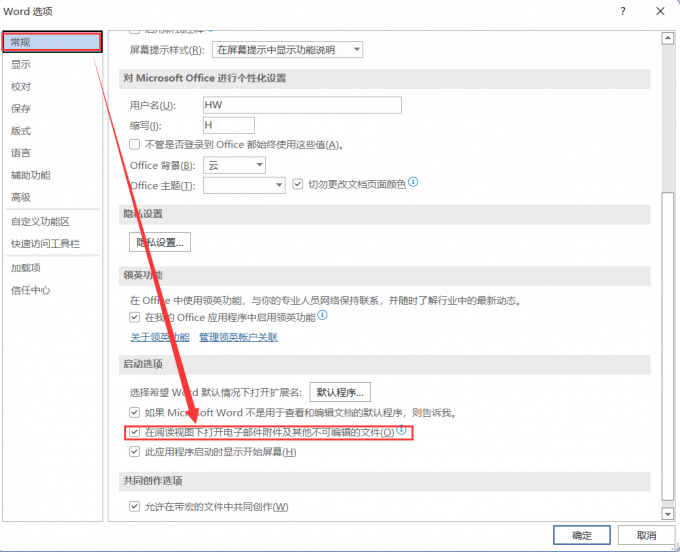
操作完成之后,当我们变换word的视图模式之后,word就会保持记录,并在下一次打开word视图时自动切换到上一次退出时word所处的视图模式了。
以上就是关于word视图模式有哪几种以及word视图怎么样变成普通的视图的全部内容了,实际上,我们只要深入研究就会发现,word的功能远不止我们理解的编辑文档那样简单。如果有对这款软件感兴趣的小伙伴们,可以前往Mircosoft 365中文网了解更多信息哦!
展开阅读全文
︾
读者也喜欢这些内容:

Microsoft 365怎么使用待办事项 Microsoft 365如何共享日历
现在的工作节奏越来越快,有时候忙起来很容易忘记一些重要的事情,使用Microsoft 365中的待办事项功能,就能很好地解决这一问题,将计划做的事情清晰地罗列出来,方便随时查看和跟进,下面就带大家了解一下Microsoft 365怎么使用待办事项,Microsoft 365如何共享日历的相关内容。...
阅读全文 >

Word如何编辑图片 Word编辑图片后文字乱了怎么办
职场中,我们经常通过Word来处理文档时,有时候需要在文档中插入一些配图,为了使文档风格统一、图片大小符合要求,我们会根据需要调整图片,该如何在Word如何编辑图片,Word编辑图片后文字乱了怎么办?今天就和大家分享一些Word中常用的图片处理技巧,一起来看看吧!...
阅读全文 >

Excel如何将多个单元格内容汇总到一起 Excel中怎么把相同名字的数据合并
在工作中,我们经常会遇到需要将Excel中多列单元格里的内容合并到一起或者将相同数据进行合并的情况,这就会用到Excel表格的数据合并功能,接下来就来带大家一起学习下Excel如何将多个单元格内容汇总到一起, Excel中怎么把相同名字的数据合并的方法。...
阅读全文 >

Office365图片显示不出来 Word显示图片的操作方法
插入图片是Office办公组件的基础功能,生动形象的图片能够令文档和文稿更加吸人眼球。那么大家是否知道Office365图片显示不出来,Word显示图片的操作方法呢。今天就将为大家围绕相关内容进行讲解。...
阅读全文 >